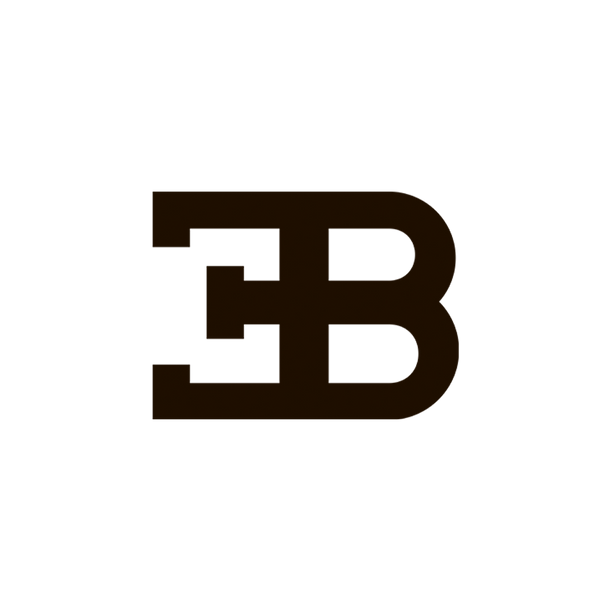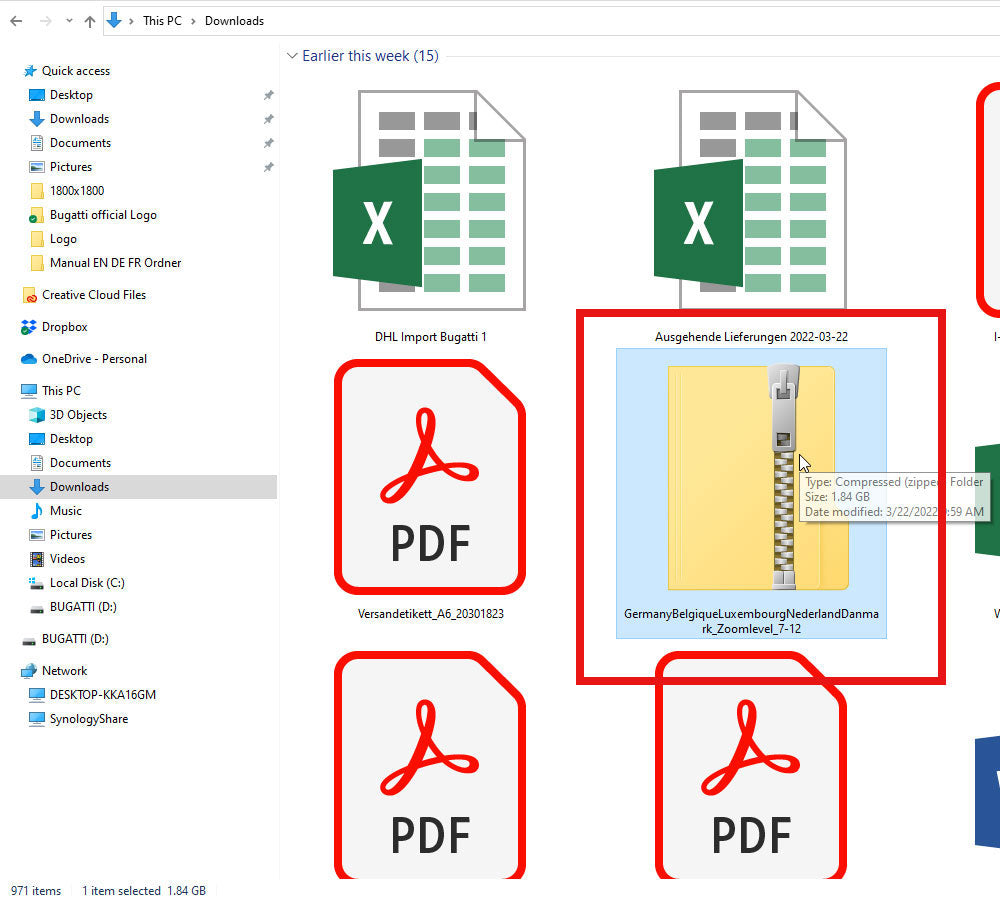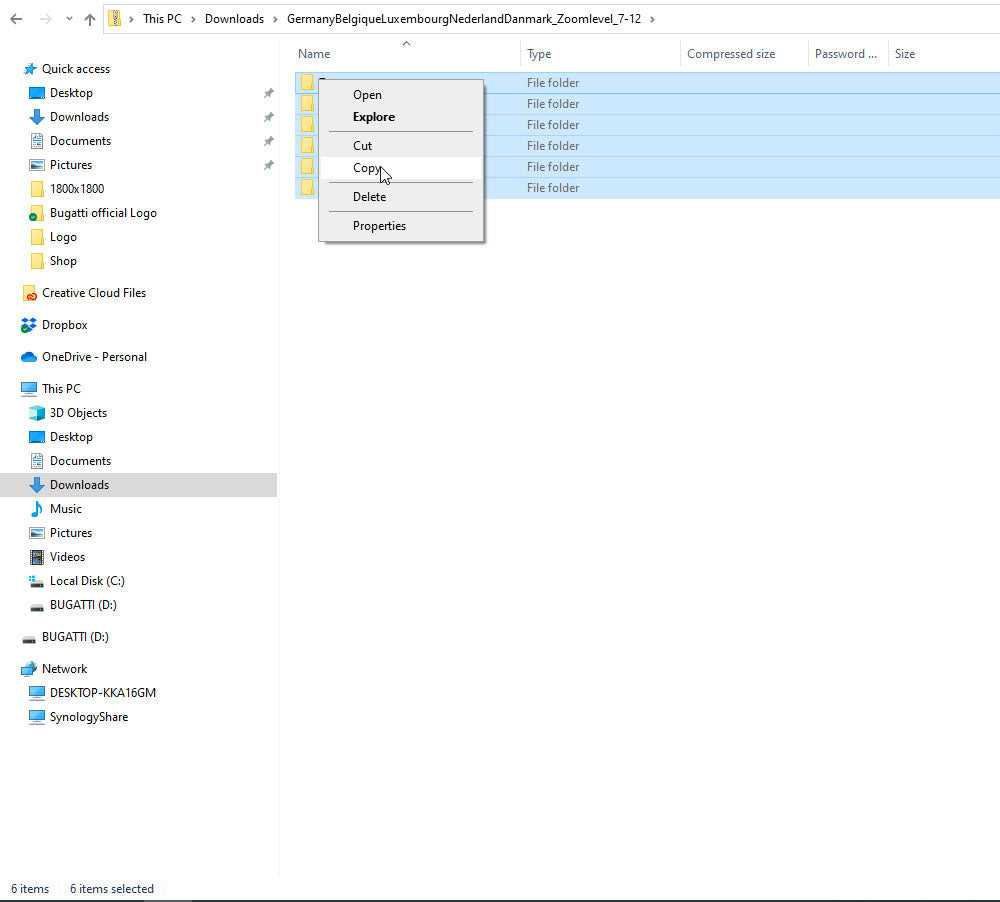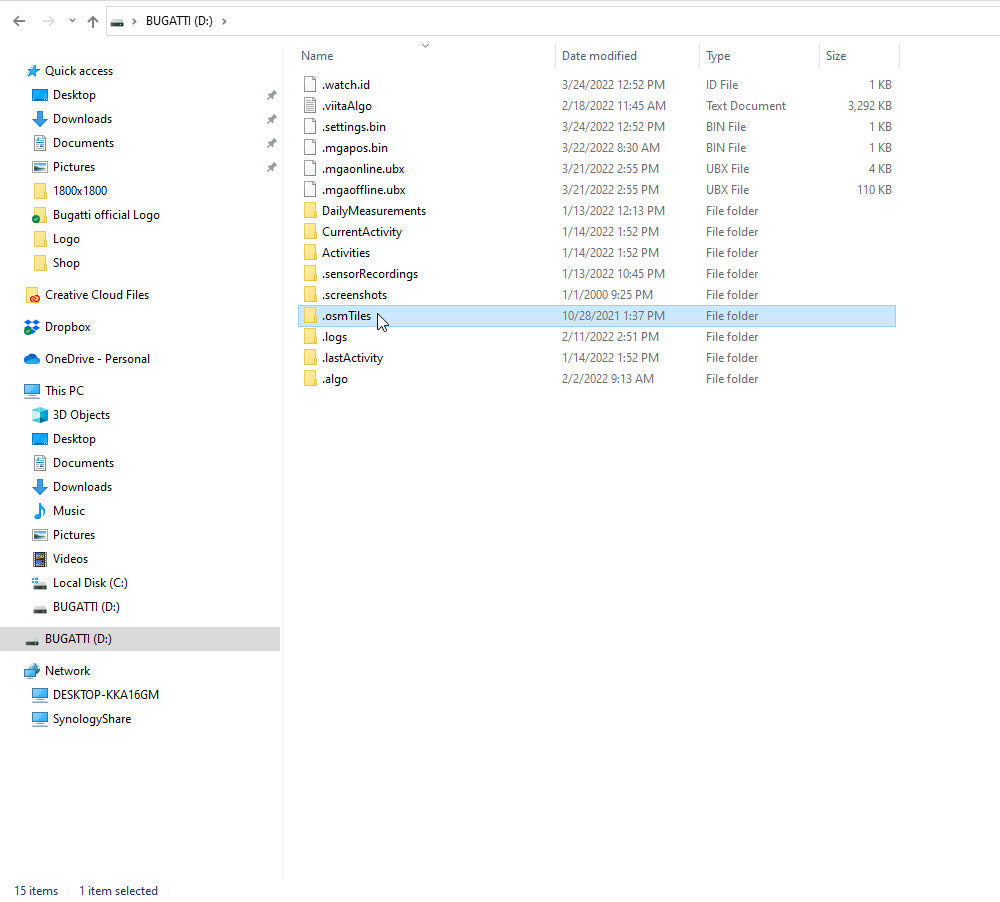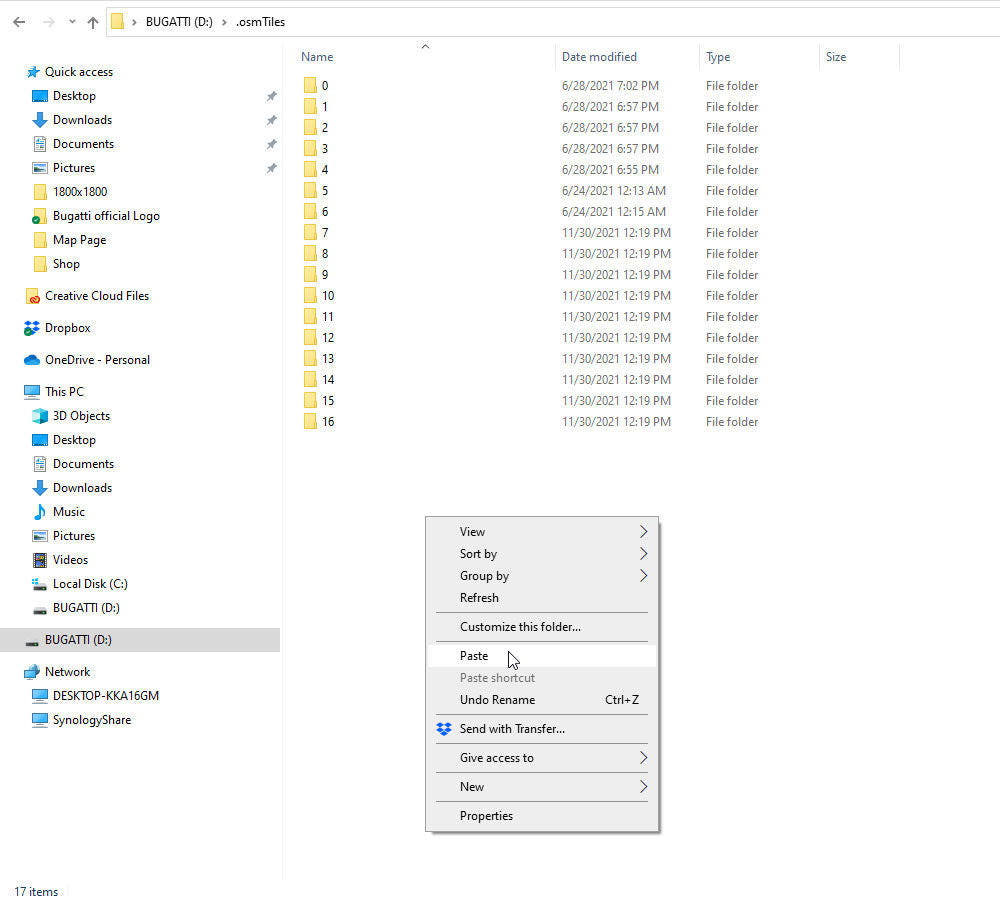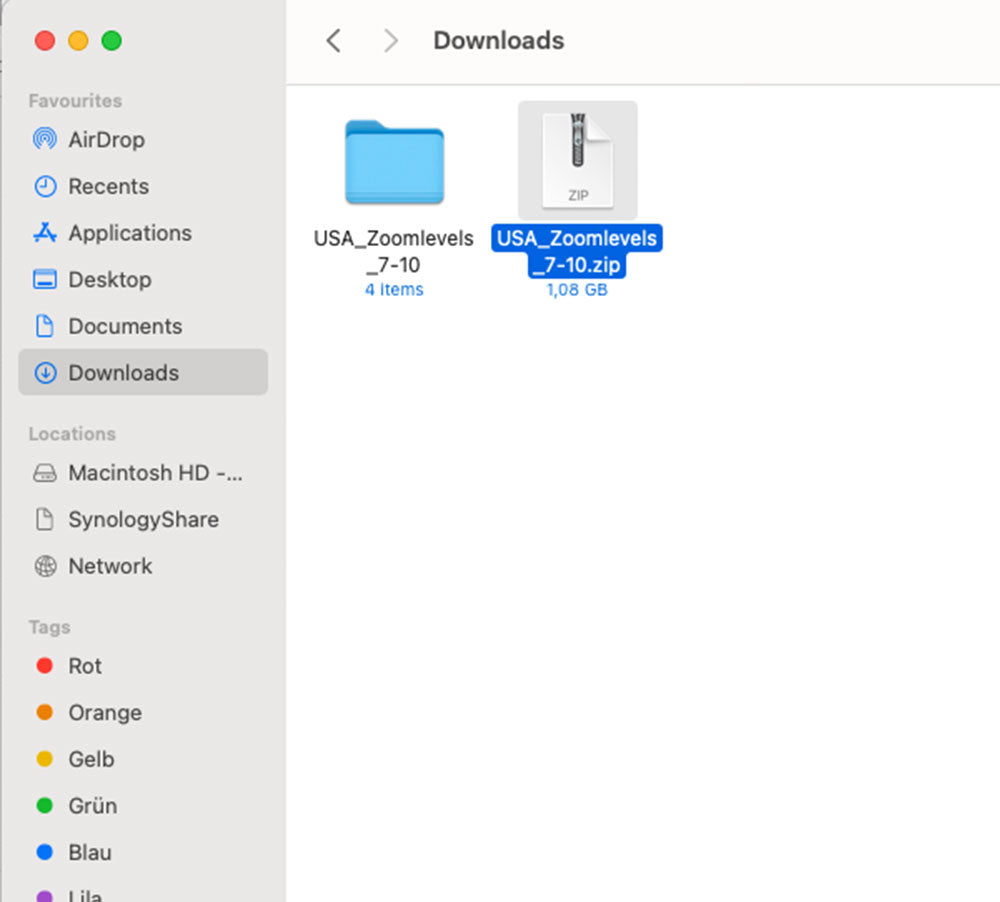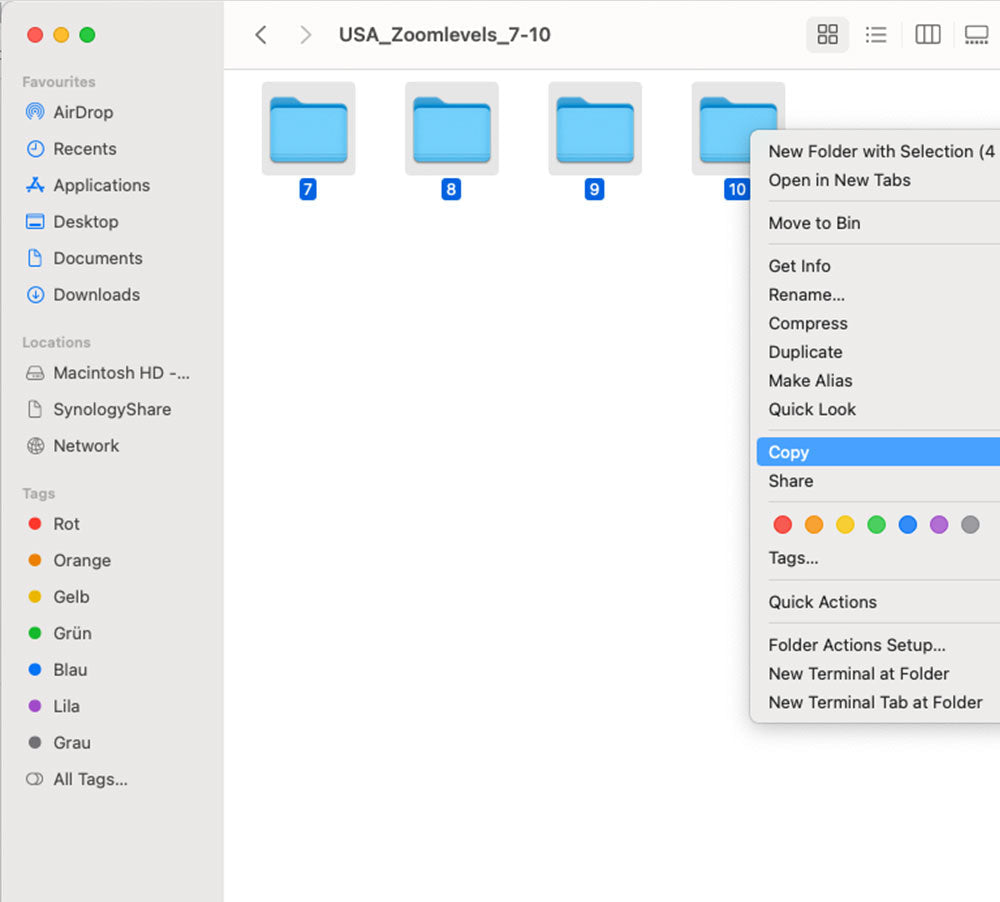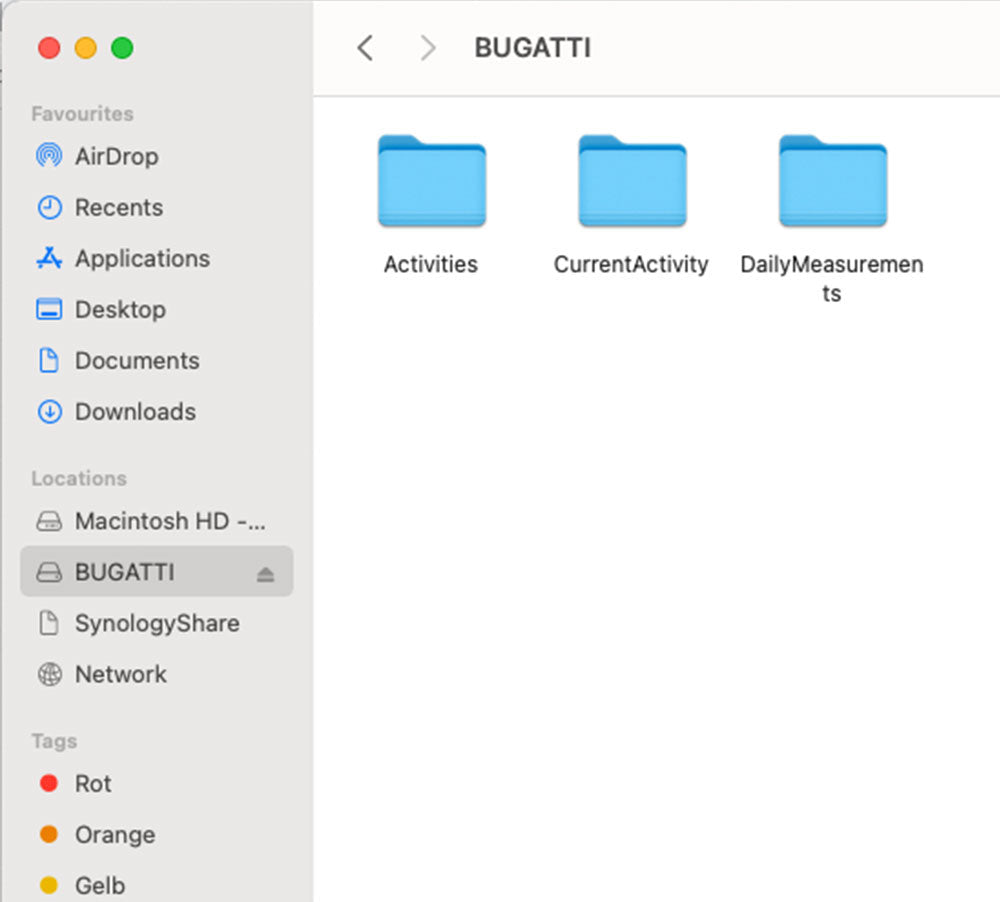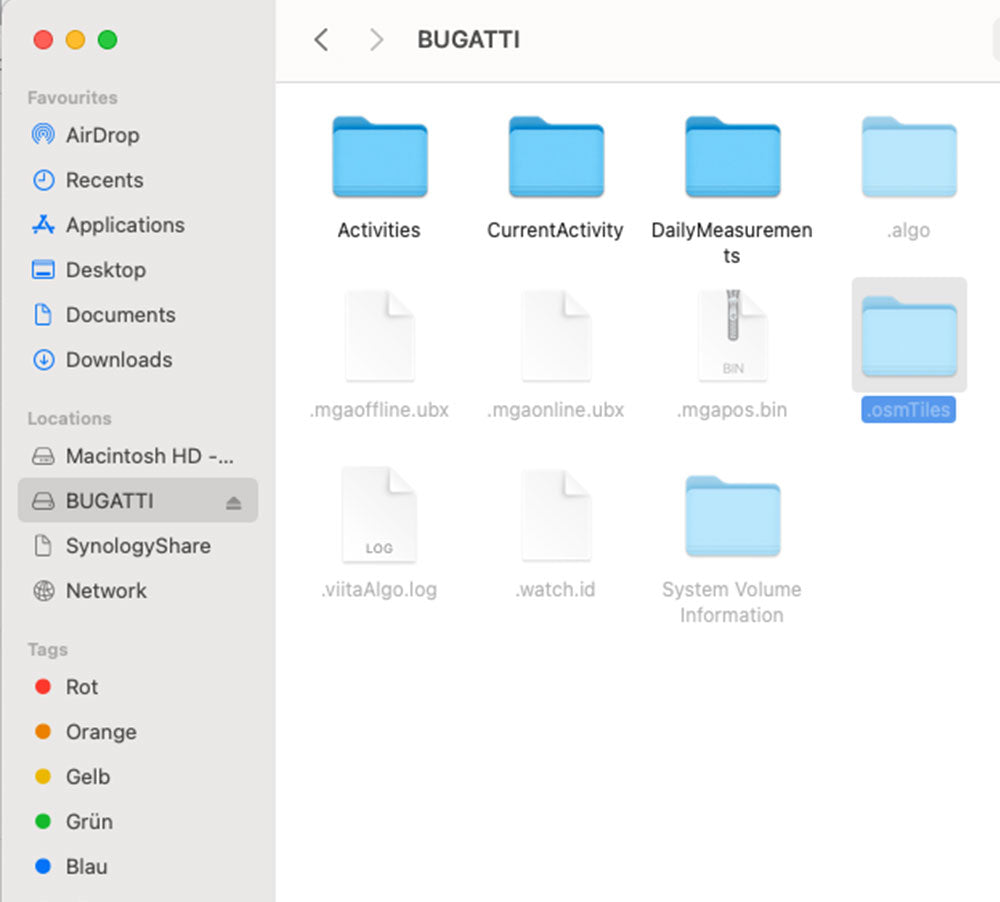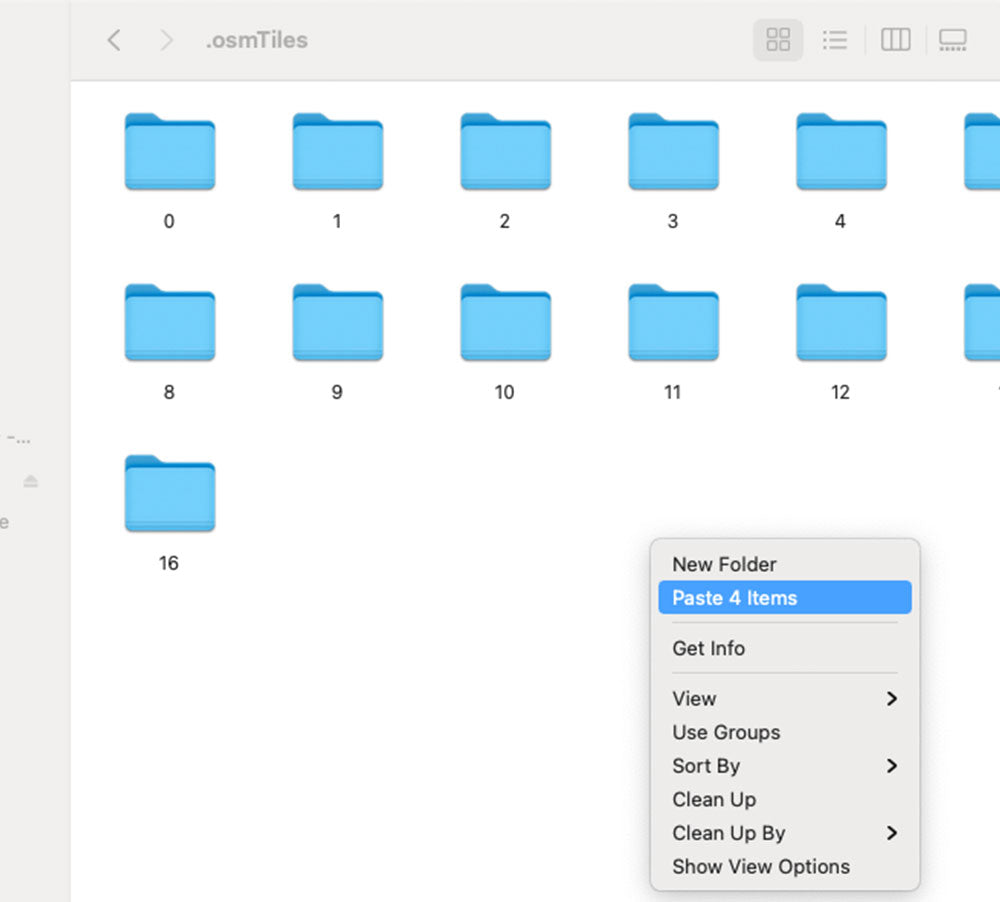Karte herunterladen
iOS
Bei Apple-Geräten benötigen Sie einen speziellen Adapter von Apple, um ein Gerät anzuschließen, das Datenzugriff benötigt. Apple blockiert den Datenaustausch standardmäßig. Er kann nur über den Chip erfolgen, der sich in einem offiziellen Apple-Adapter befindet. Wir haben die folgenden beiden Apple-Adapter getestet: "Lightning to USB Camera Adapter" und "Lightning to USB 3 Camera Adapter." Beide funktionieren.
1. Öffnen Sie die Bugatti Smartwatches App.
2. Wählen Sie das Uhrensymbol im unteren Menü.
3. Verbinden Sie Ihre Bugatti Smartwatch.
4. Wählen Sie den Bugatti Ordner der verbundenen Bugatti Smartwatch auf Ihrem Smartphone.
5. Wählen Sie "Karten verwalten".
6. Wählen Sie das gewünschte Gebiet.
7. Klicken Sie auf "Karte herunterladen".
8. Wählen Sie einen Namen für das Gebiet.
9. Nun wird die Karte auf Ihre Uhr übertragen.
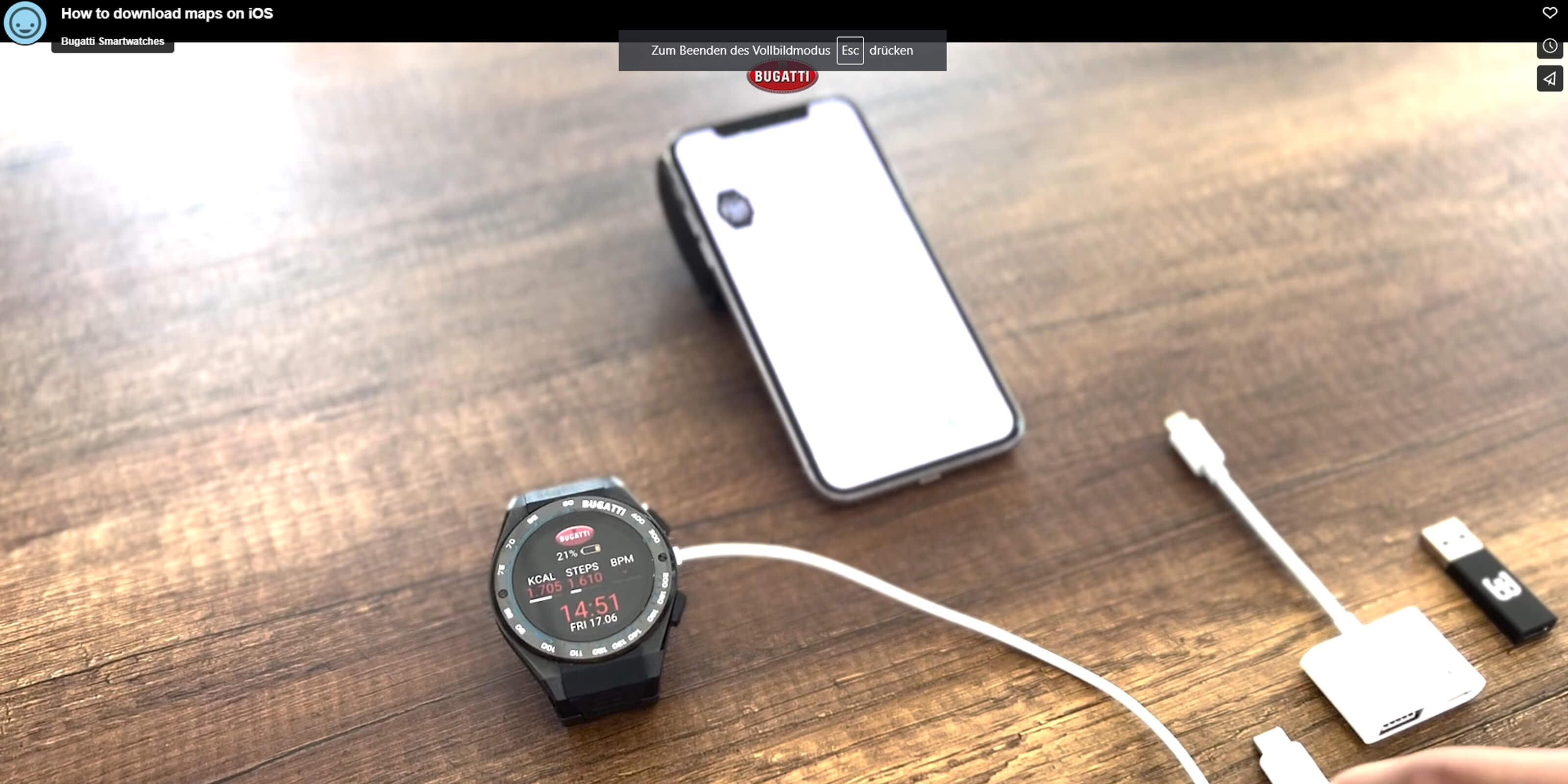
Karten auf iOS herunterladen
Android
1. Öffnen Sie die Bugatti Smartwatches App.
2. Wählen Sie das Uhrensymbol im unteren Menü.
3. Verbinden Sie Ihre Bugatti Smartwatch.
4. Wählen Sie "Karten verwalten".
5. Wählen Sie das gewünschte Gebiet.
6. Klicken Sie auf "Karte herunterladen".
7. Wählen Sie einen Namen für das Gebiet.
8. Nun wird die Karte auf Ihre Uhr übertragen. Bitte beachten Sie, dass es bis zu 3 Minuten dauern kann, bis sich Ihre Uhr mit Ihrem Smartphone verbunden hat.
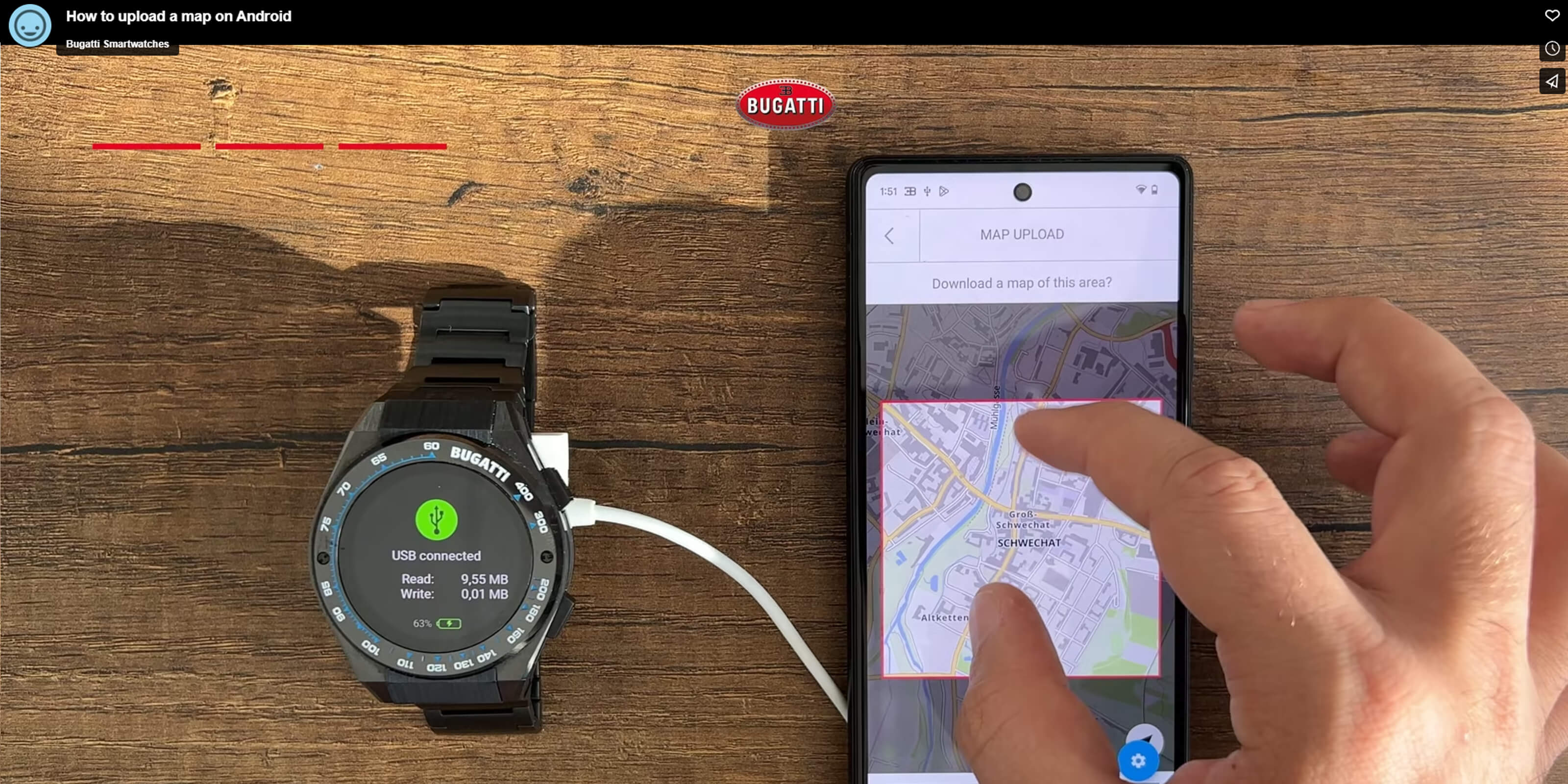
Karten auf Android herunterladen
Laptop/Computer
Hier können Sie detailliertere Karten für Ihren aktuellen Standort herunterladen. Laden Sie einfach das Kartenpaket herunter und folgen Sie den Anweisungen unten!
USA
Kanada
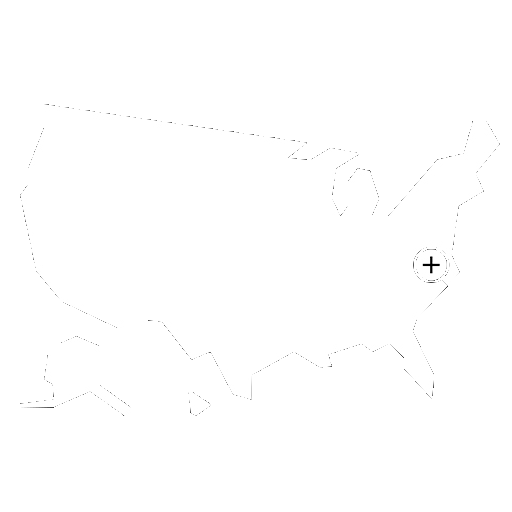
USA Ostküste Details
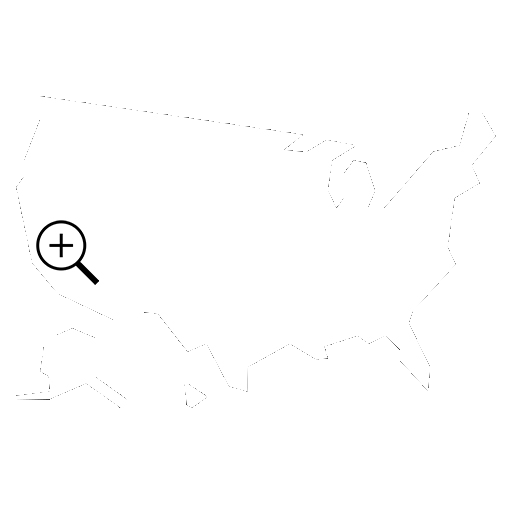
USA Westküste Zusatzangebot
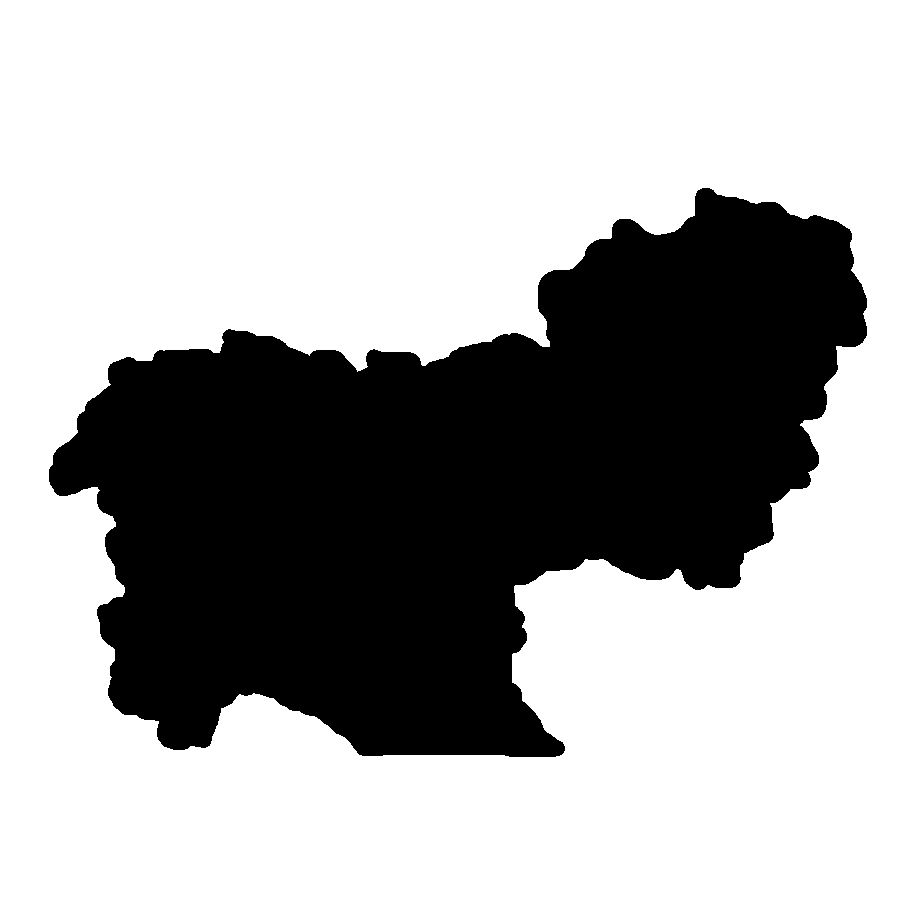
Österreich, Schweiz, Slowenien, Norditalien
Deutschland, Benelux, Dänemark
Spanien, Portugal
Frankreich
UK, Irland
Italien, Malta
Skandinavien
Japan
Australien
Saudi-Arabien
Vereinigte Arabische Emirate
Küstengebiet am Chinesischen Meer
Malaysia, Singapur
Chile, Argentinien
Neuseeland
Côte d'Ivoire
Indien
Weltweiter Überblick
Anweisungen
Nach dem Herunterladen eines Kartenpakets folgen Sie diesen Anweisungen, um das Kartenpaket auf Ihrer Bugatti Smartwatch zu installieren.
Windows
Nachfolgend zeigen wir Ihnen, wie Sie ein Kartenpaket unter Windows installieren können. Dieser Prozess besteht aus 4 einfachen Schritten. Scrollen Sie nach unten und folgen Sie dem einfachen, vierstufigen Prozess.
MacOS
In dieser Diashow zeigen wir Ihnen, wie Sie ein Kartenpaket auf MacOS installieren. Dieser Prozess besteht aus 5 einfachen Schritten. Scrollen Sie nach unten, um dem einfachen Fünf-Schritte-Prozess zu folgen:
(Wenn Sie derzeit keine versteckten Ordner anzeigen, drücken Sie bitte die Tasten "Command" + "Shift" + "." (Punkt) gleichzeitig, wenn Sie sich im Ordner Bugatti befinden. Dadurch wird der Ordner .osmTiles angezeigt.